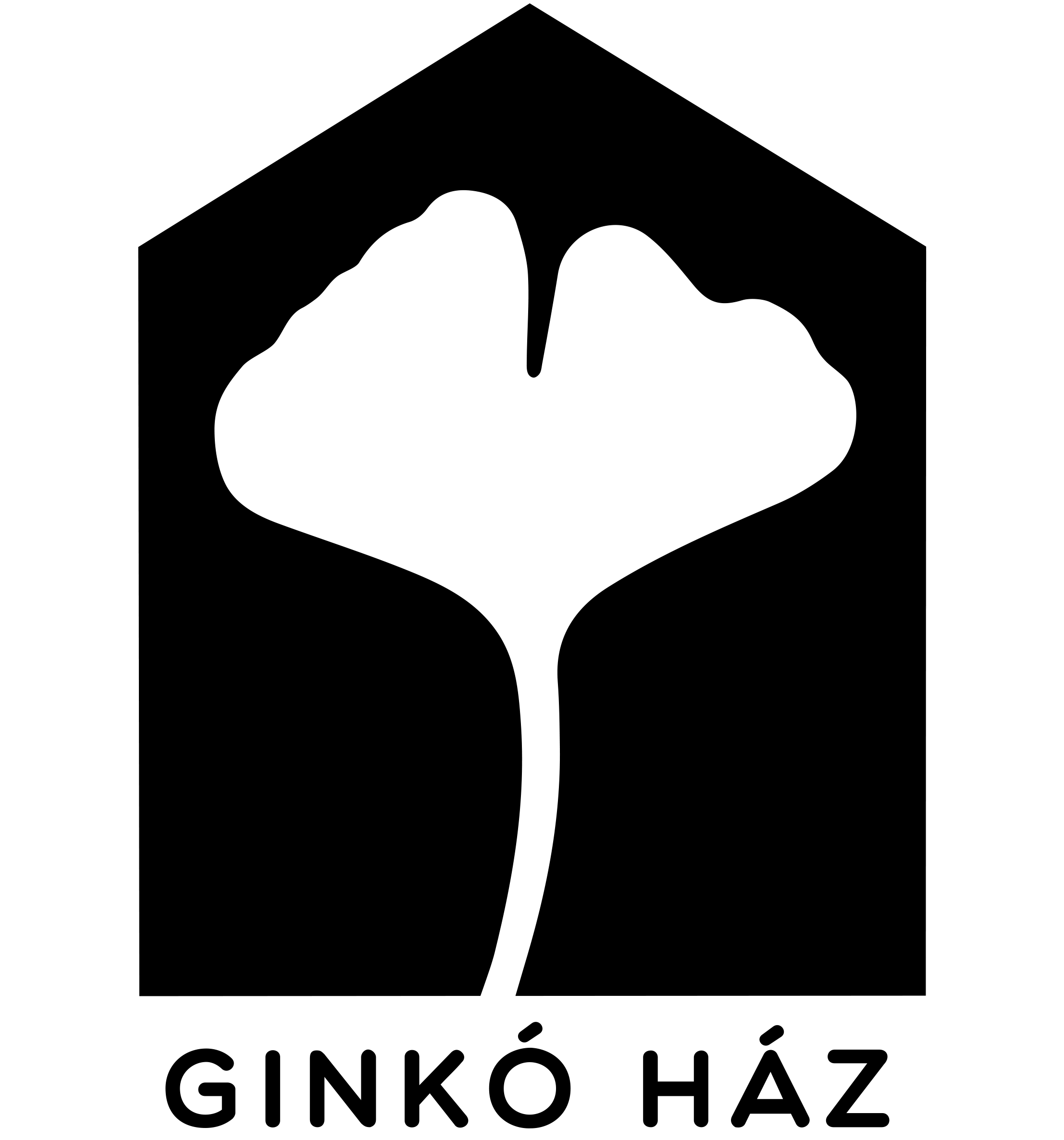Szeretnénk támogatni titeket ebben a különleges helyzetben (többi bejegyzésünket itt találjátok). Összegyűjtöttünk néhány honlapot és applikációt az otthoni tanuláshoz. Ezek közül néhányat kiemelünk és röviden bemutatunk, hogy könnyebben tudjátok használni.
( Ezen az oldalon egy hasonló, részletes linkgyűjtemény található az autizmussal élő gyerekek, tanulók távtanításához, ám itt olyan oldalak is megjelennek, amelyek a gyerekek kommunikációját, önállóságát, napirendjét, foglalkozását, tanulásának struktúráját segítik.)
—
wordwall.net/hu

Ezzel a programmal egyszerűen lehet változatos tartalmú, kreatív feladatokat készíteni, szinte bármilyen tananyaghoz vagy témához kapcsolódóan. Nagyon jó kiegészítője vagy helyettesítője lehet a tankönyvi, munkafüzeti feladatoknak (ha azok nem eléggé spcifikusak a saját gyerekeinkek…). Szerencsére már sok feladatot készítettek mások is, így keresgélhetünk a már elkészült és nyilvánossá tett feladatok között is.
Az elkészült feladatokat lehet használni online, számítógépen, interaktív táblán, de papíron, kinyomtatva is.
Vannak feladatsablonok, itt csak az általunk kívánt tartalmat kell megadni, és a program generálja hozzá a játékokat.
A használatához regisztráció szükséges.
—
okosdoboz.hu
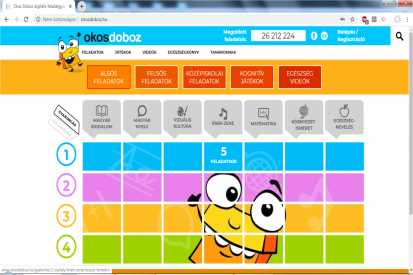
Online feladatgyűjtemény, különböző tantárgyak és osztályfokok szerint lehet feladatot választani. A feladatot elvégezve, a jobb felső sarokban az „Ellenőrzésre” kattintva önellenőrzés végezhető.
—
versike.hu

Verstanulást segítő oldal. Regisztráció után lehet válogatni a versek között, vagy beküldhető új vers, ha nincs benne az adatbázisban.
A vers megjelenik a képernyőn, elolvassuk, majd tovább haladva (kis háromszög ikon), mindig egyre több betű hiányzik az adott versből, és ennek alapján kell elmondani. A legvégén pedig be kell gépelni az adott szöveget. Lehet segítséget kérni, ha elakadunk.
(A kezdőoldalon a fő szövegbuborékban a sok négyzet nem karakter hiba, hanem a módszer része. 🙂 )
—
learningapps.org

https://learningapps.org/myapps.php
Az oldalon vannak már elkészített „tankockák”, ezek közül regisztráció nélkül is tudunk válogatni tantárgyak és osztályfokok szerint. Regisztráció után, saját tankockákat is létrehozhatunk, a saját gyerekünk igényeire szabva egy-egy gyakorlandó témakört.
Ezen a linken találtok bemutatóvideót: https://www.youtube.com/watch?v=J43OyjFO4gU
—
storyboardthat.com
Ez nem kifejezetten egy tanulástámogató program, de több mint egy szabadidős tevékenység. Valójában jól felhasználható mindkét területen.
Használható regisztrációval, vagy anélkül. Ezzel a programmal három képkockás, rövid történeteket készíthetünk. Mi magunk választhatjuk ki a hátteret, szereplőt, írhatunk bele mondat vagy gondolatbuborékot. A szereplők arckifejezése, testtartása, kéztartása megváltoztatható. Kiválóan alkalmas egy-egy szociális helyzet ábrázolásához, tanulásához.
Ingyenes regisztrációval heti két történet menthető el. Több is készíthető, de azok nem maradnak meg.
Íme egy kis segítség a használatához:
Minden képregénynek tartalmaznia kell legalább egy hátteret, egy karaktert és egy szövegbuborékot.
Szerkesztőfelület:
![]()
A szerkesztőfelület jól átlátható, de sokféle választási lehetőség van, így eleinte szülővel/pedagógussal együtt érdemes megismerkedni az oldallal. Közös munkához úgy lehet használni, ha egy időben látja mindenki ugyanazt a képernyőt, vagy csak használhatjuk egy-egy foglalkozás előkészítésénél.
Minden képregénynek tartalmaznia kell legalább egy hátteret, egy karaktert és egy szövegbuborékot.
Háttér (Scenes) kiválasztása, szerkesztése

Itt látható, hogy a kiválasztott háttérnél szerkeszthetőek a színek.

Itt pedig, hogy az „Edit scene” ikonra kattintva tovább szerkeszthető a háttér. A változtatásaitok az „Update Scene” gombot megnyomva lesznek elmentve.
Szereplő (Characters) kiválasztása és szerkesztése:

A karakter kiválasztása után, szerkeszthető a haj-, szem-, bőr- és a ruha színe, majd az „Edit pose”-ra kattintva a változtatható meg a mimika, kéztartás, lábtartás, testhelyzet.
Szövegbuborék elhelyezése, szerkesztése:

Következő lépés a szöveg vagy gondolatbuborék beillesztése. Működése ugyanolyan, mint az eddigieknél.
Érdemes felfedezni ezt a programot, sok lehetőség rejlik benne!
—
screencastify.com

Ezzel az alkalmazással ötperces videókat készíthetünk, egy tananyag, feladat elmagyarázáshoz, vagy akár egy prezentáció bemutatásához, kiselőadás megtartásához.
Az oldal angol nyelvű, de könnyű rajta tájékozódni.
Először telepíteni kell Chrome bővítményként az alkalmazást és utána tudjuk használni. Jól érthető és látványos bemutatóvideók és súgók vannak, hogy a különböző funkciók elsajátíthatóak legyenek.
A felvétel során lehet választani, hogy egy-egy oldalt mutasson a videó alatt, ahol látszik, ahogy az egerünkkel mutogatunk, vagy a webkamerában minket mutasson. A felvétel után egyszerű szerkesztésre van lehetőség, majd megosztásra. (Akár Google Classroomban is.)
—
További tanulást támogató programok:
Ezek funkciójukban nagyjából annyit tudnak, mint az eddig bemutatottak, érdemes körbe nézni, és a leginkább nekünk testhez állót választani.
- írásgyakorláshoz: https://play.google.com/store/apps/details?id=com.lescapadou.cursivefree&hl=hu
- roulette: saját magunk állíthatjuk be, hogy a rulettkerék cikkelyein milyen instrukció jelenjen meg. (pl.: Mozgáshoz: ugorj kettőt!…) https://play.google.com/store/apps/details?id=es.treebit.decisionroulette&hl=en_US
- Gondolattérkép készítő program: egy tananyag áttekintéséhez, logikai összefüggések bemutatásához: https://coggle.it/
- Szófelhőkészítő (betű tanuláshoz, számok tanulásához, nyelvtani szabályok gyakorlásához (keresd ki karikázd be…) : http://wordcloudmaker.com/create/
- Letölthető számos színezők (van sima számos és számolós is): https://www.coloringsquared.com/
- Szókereső játék-szerkesztő: https://worksheets.theteacherscorner.net/make-your-own/word-search/
- Trimino szerkesztő (számoláshoz, betűk, szavak is beleírhatók), német nyelvű: http://schule.paul-matthies.de/Trimino.php
- Dobble szerkesztő, francia nyelvű: https://micetf.fr/symbole-commun/
- Letölthető feladatlapok tantárgy, osztályfok szerint: https://szulovilag.hu/oktatu/tatusuli.php
- Egy app dobókocka szerkesztésre (a szerkesztő funkcióhoz párszáz forintot kell fizetni az applikáción belül). Jól használható szorzás gyakorlásához, bingózáshoz: https://play.google.com/store/apps/details?id=fr.sevenpixels.dice&hl=hu
- Ez az applikáció tanuláshoz és szabadidő eltöltéséhez egyaránt bevethető. „Minek a hangját hallod?” játékhoz használható: https://play.google.com/store/apps/details?id=com.zeptars.soundbuttons&hl=hu